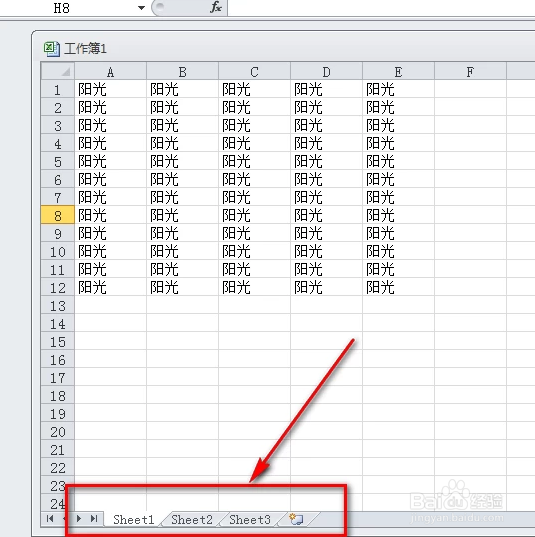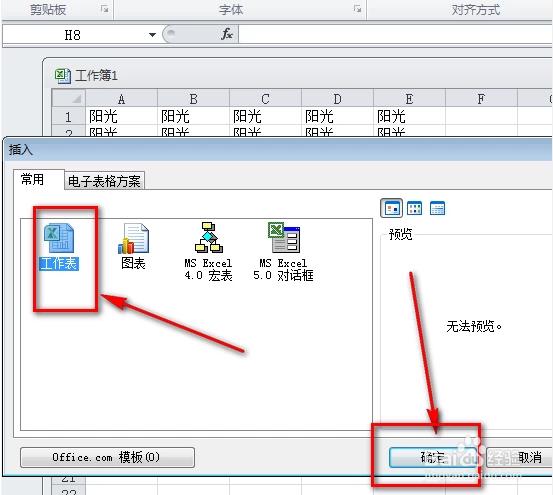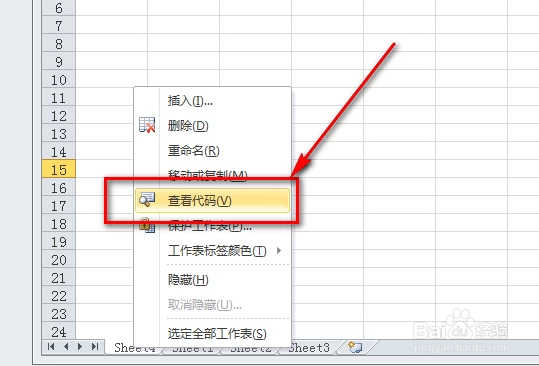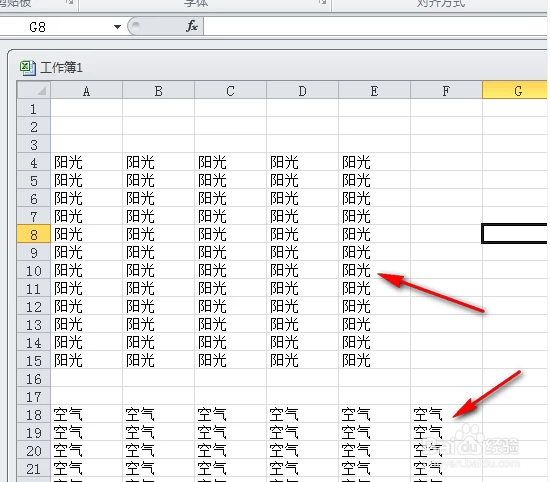如何快速合并单个excel表中的多个sheet的工作页
1、如图,一般是有三个工作表,分别是sheet1,sheet2,sheet3。
2、接着我们在sheet1上面单击鼠标右键,选择“插入”。
3、点击“工作表”,然后点击“确定”。
4、如图,我在sheet1前面插入了一个新的工作表sheet4。
5、接着在sheet4上面单击鼠标右键,然后点击“查看代码”。
6、如图,接着我们在“通用”空白处写上代码。
7、代码如下所示。
8、接着找到“运行”下的“运行窗体”选项,也可以直接按下F5。
9、接着就会提示合并成功,点击确定。
10、然后我们把写代码的这个窗口关闭掉。如图所示,三个工作表合并到了sheet4里面。
声明:本网站引用、摘录或转载内容仅供网站访问者交流或参考,不代表本站立场,如存在版权或非法内容,请联系站长删除,联系邮箱:site.kefu@qq.com。
阅读量:32
阅读量:90
阅读量:26
阅读量:47
阅读量:67